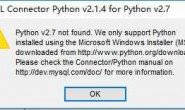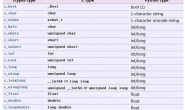本文适用于在 Windows 10 上安装使用 Python的初学者
设置开发环境
对于不熟悉 Python 的初学者,建议从 Microsoft Store 安装 Python。 通过 Microsoft Store 安装会使用基本 Python3 解释器,但会为当前用户设置 PATH 设置(避免需要管理员访问权限),以及提供自动更新。 如果处于教育环境中或所属组织限制计算机上的权限或管理访问权限,则这会特别有用。
安装 Python
使用 Microsoft Store 安装 Python:
- 转到“开始” 菜单(左下方 Windows 图标),输入“Microsoft Store”,选择用于打开应用商店的链接。
- 应用商店打开后,从右上方菜单中选择“搜索”,然后输入“Python”。 从“应用”下的结果中打开“Python 3.9”。 选择“获取”。
- Python 完成下载和安装过程后,使用“开始”菜单(左下方 Windows 图标)打开 Windows PowerShell。 PowerShell 打开后,输入
Python --version以确认已在计算机上安装了 Python3。 - Python 的 Microsoft Store 安装包括 pip(标准包管理器)。 通过 pip 可以安装和管理不属于 Python 标准库的其他包。 若要确认还可使用 pip 安装和管理包,请输入
pip --version。
有关一些 Python 基础知识的 Hello World 教程
据创建者 Guido van Rossum 所说,Python 是一种“高级编程语言”,其核心设计理念全都与代码可读性以及使程序员可以采用几行代码来表达概念的语法相关。
Python 是一种解释型语言。 与所编写的代码需要转换为机器码才能由计算机处理器运行的编译型语言不同,Python 代码直接传递给解释器并直接运行。 只需键入代码并运行即可。 我们来试一试!
- 打开 PowerShell 命令行后,输入
python以运行 Python 3 解释器。 (某些说明更喜欢使用命令py或python3,这些方法也适用)。 你会知道已成功执行,因为会显示一个 >>> 提示符(包含三个大于符号)。 - 可以通过几种内置方法修改 Python 中的字符串。 使用以下命令创建变量:
variable = 'Hello World!'。 按 Enter 以换行。 - 使用以下命令打印变量:
print(variable)。 这会显示文本“Hello World!”。 - 使用以下命令算出字符串变量的长度(使用的字符数):
len(variable)。 这会显示使用了 12 个字符。 (请注意,空格在总长度中计为一个字符。) - 将字符串变量转换为大写字母:
variable.upper()。 现在将字符串变量转换为小写字母:variable.lower()。 - 统计在字符串变量中使用字母“l”的次数:
variable.count("l")。 - 在字符串变量中搜索特定字符,我们使用以下命令来查找感叹号:
variable.find("!")。 这会显示感叹号是字符串第 11 个位置的字符。 - 将感叹号替换为问号:
variable.replace("!", "?")。 - 若要退出 Python,可以输入
exit()、quit()或选择 Ctrl-Z。
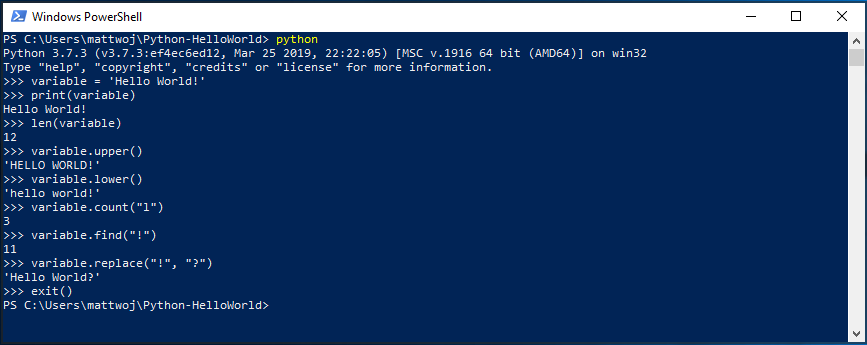
希望你在使用 Python 的某些内置字符串修改方法时感受到乐趣。